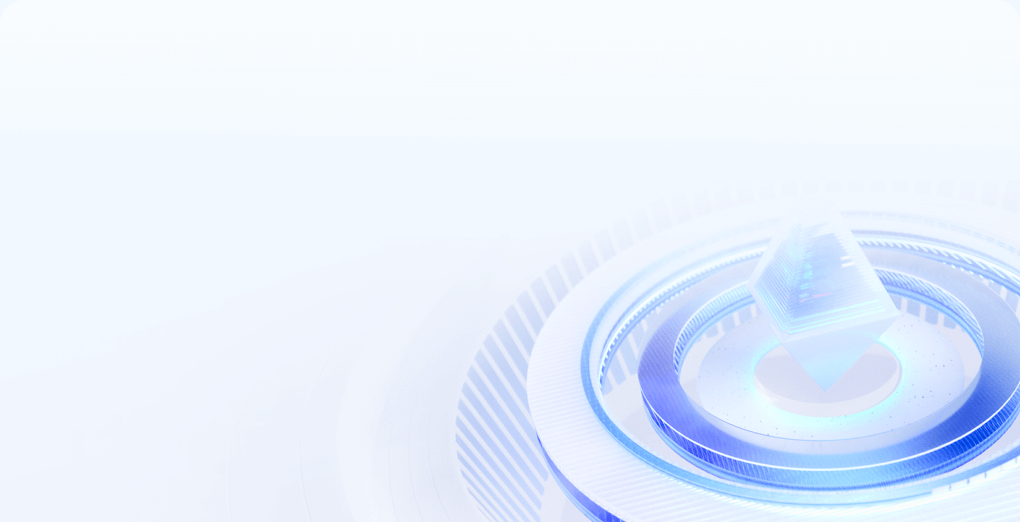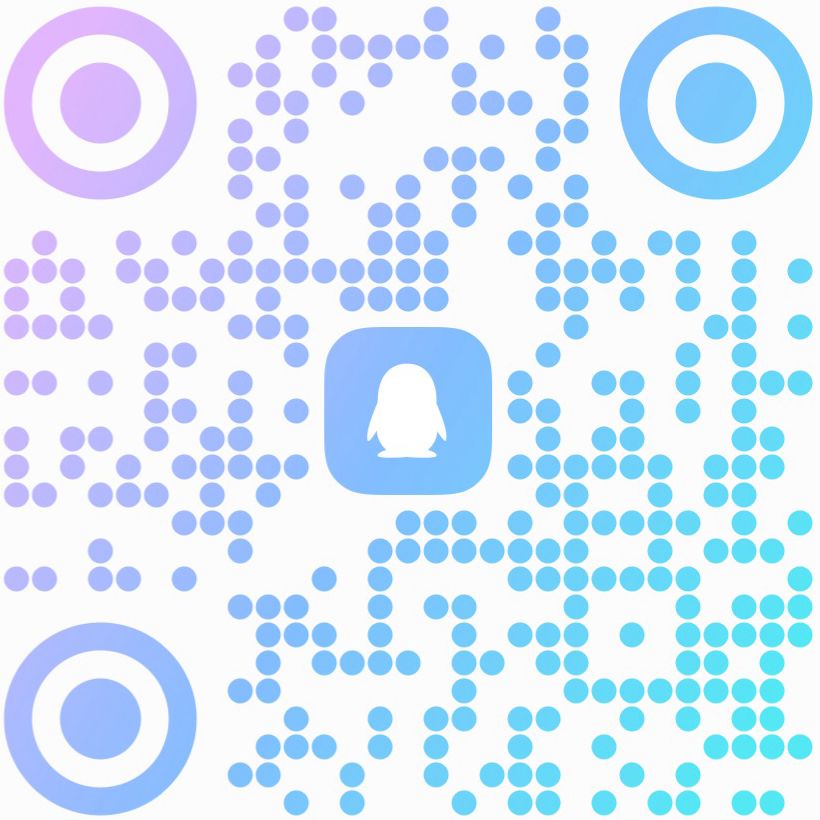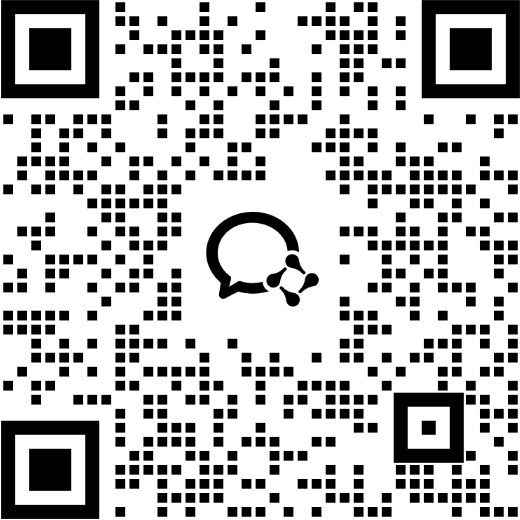宝塔面板部署SSL证书详细教程,Linux与Windows通用
一、准备证书文件
当您成功购买诺昂网络SSL证书并通过验证后,即可登录用户中心,在【SSL证书管理】页面下载您的证书文件,我们已为您预先转换好所有主流服务器格式。
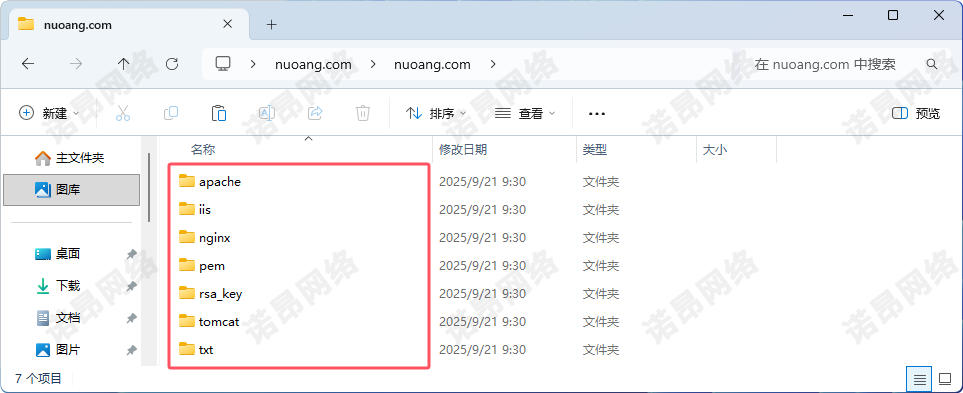
针对宝塔面板配置,以诺昂网络下载的证书为例,您将需要使用 txt/nginx 文件夹内的两个文件:
-
证书文件(如:nuoang.com.crt.txt )
-
私钥文件(如:nuoang.com.key.txt )
诺昂网络提供的证书文件已为您优化配置,无需手动拼接证书链,可直接使用。
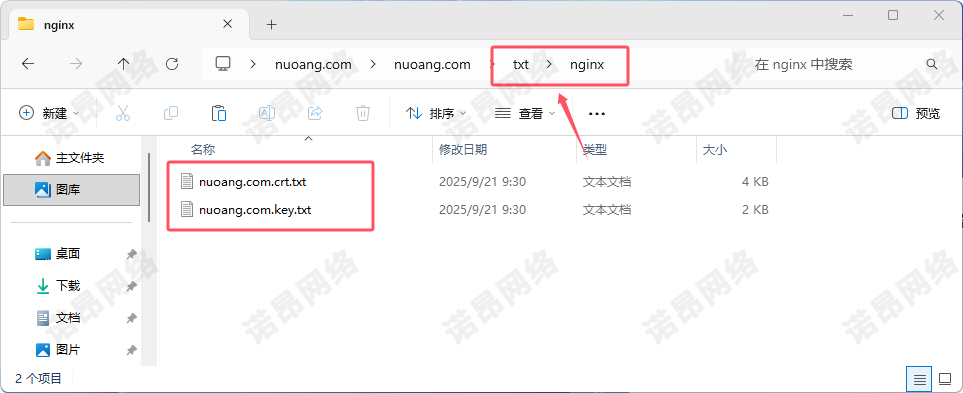
二、部署步骤
第1步:进入宝塔面板网站设置
1. 登录您的宝塔面板。
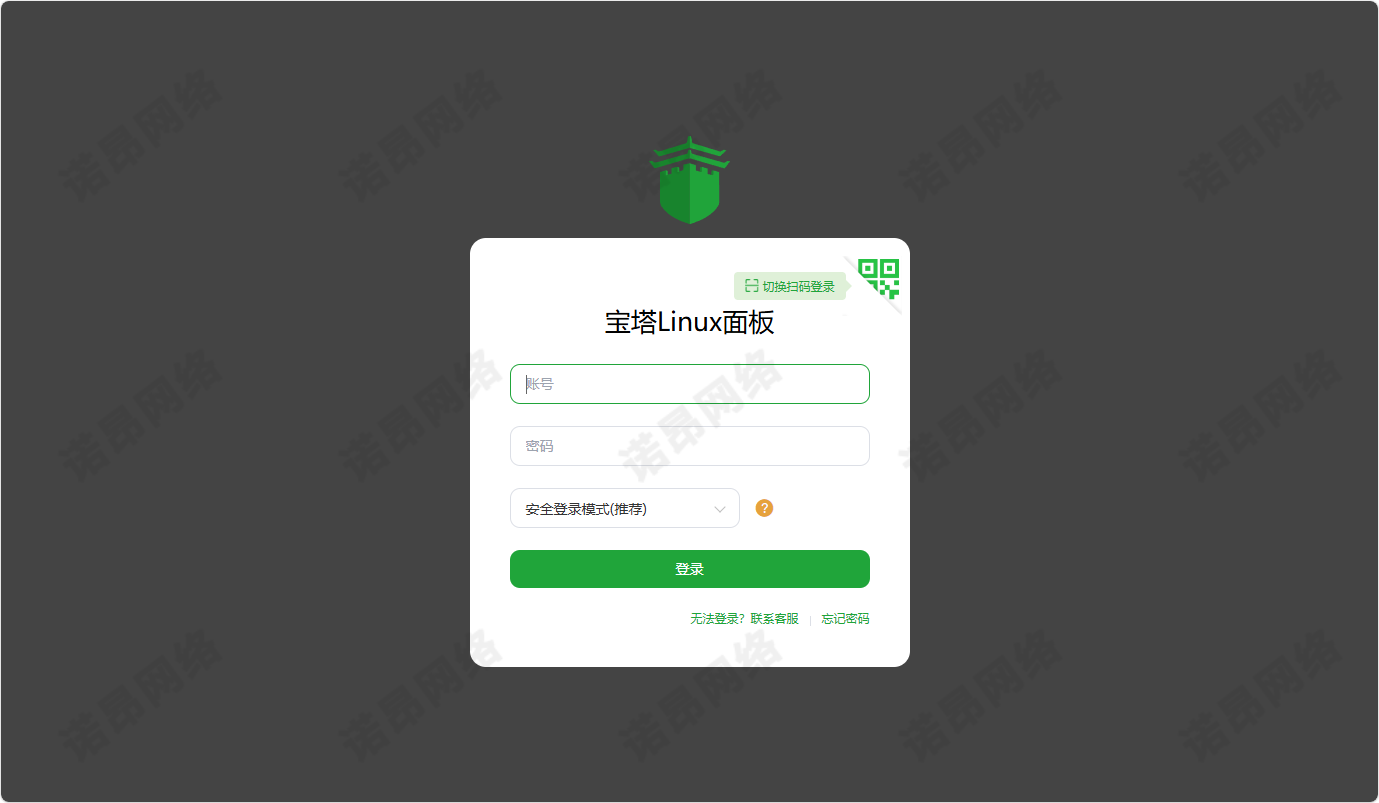
2. 在左侧导航栏点击【网站】。
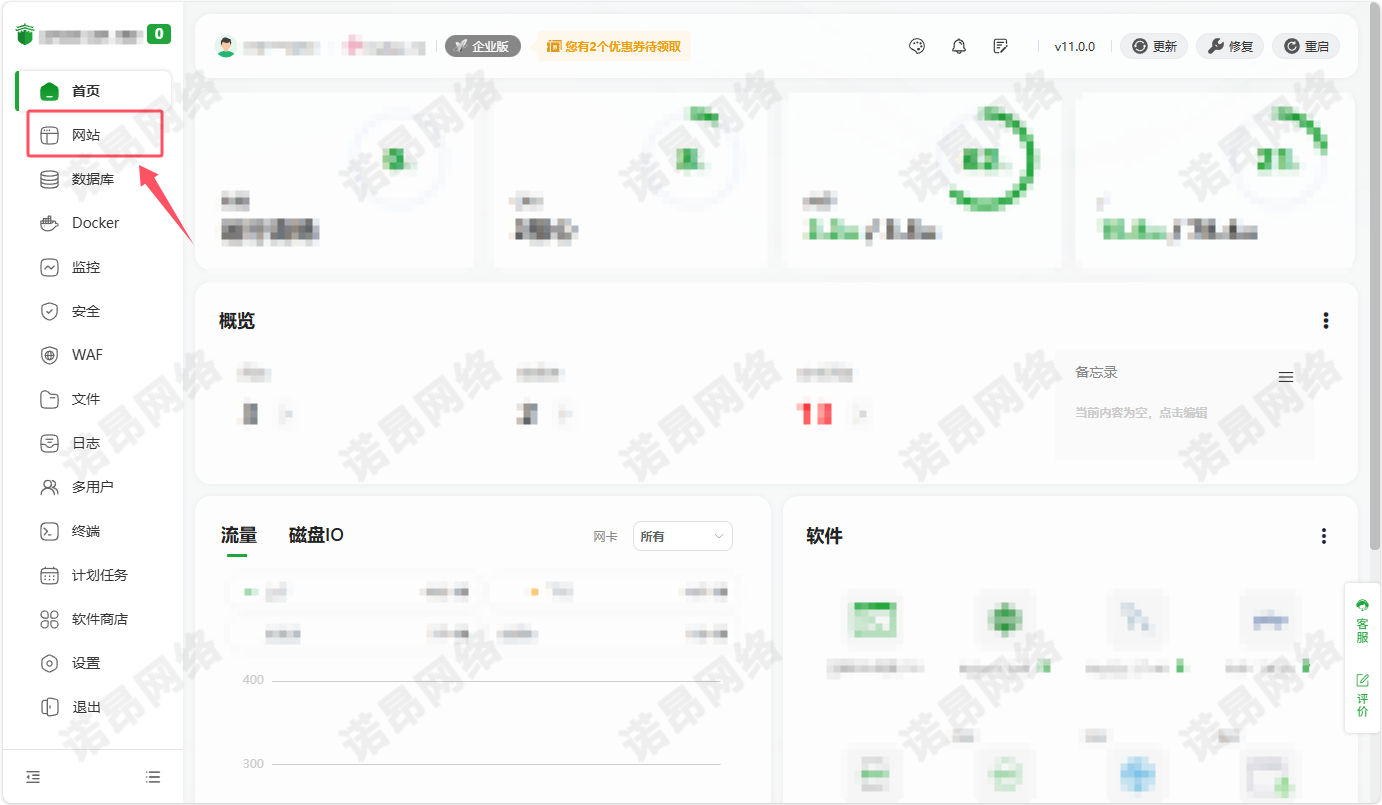
3. 找到您要部署SSL的网站,点击其右侧的【设置】按钮。
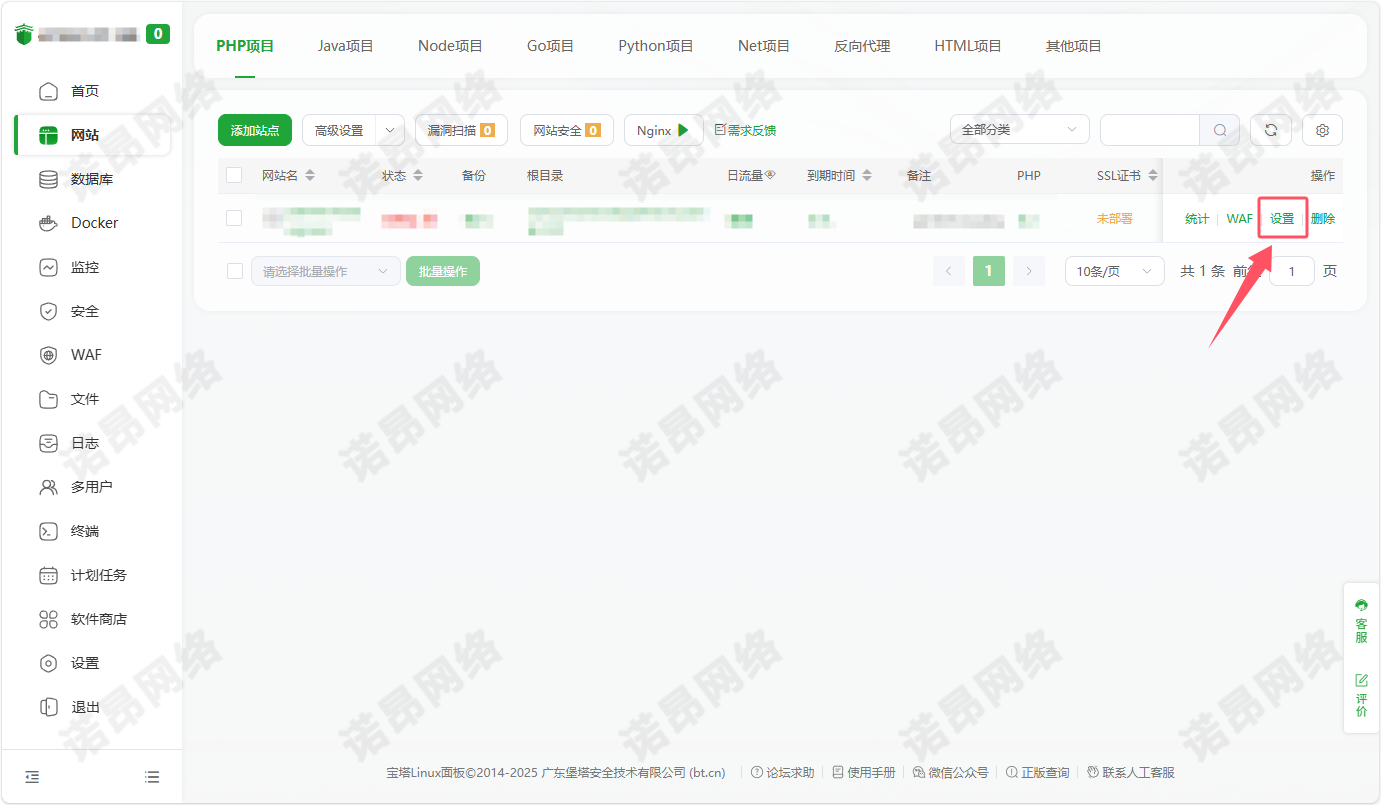
第2步:部署SSL证书
1.在网站设置窗口中,切换到【SSL】选项卡,选择 【当前证书】。
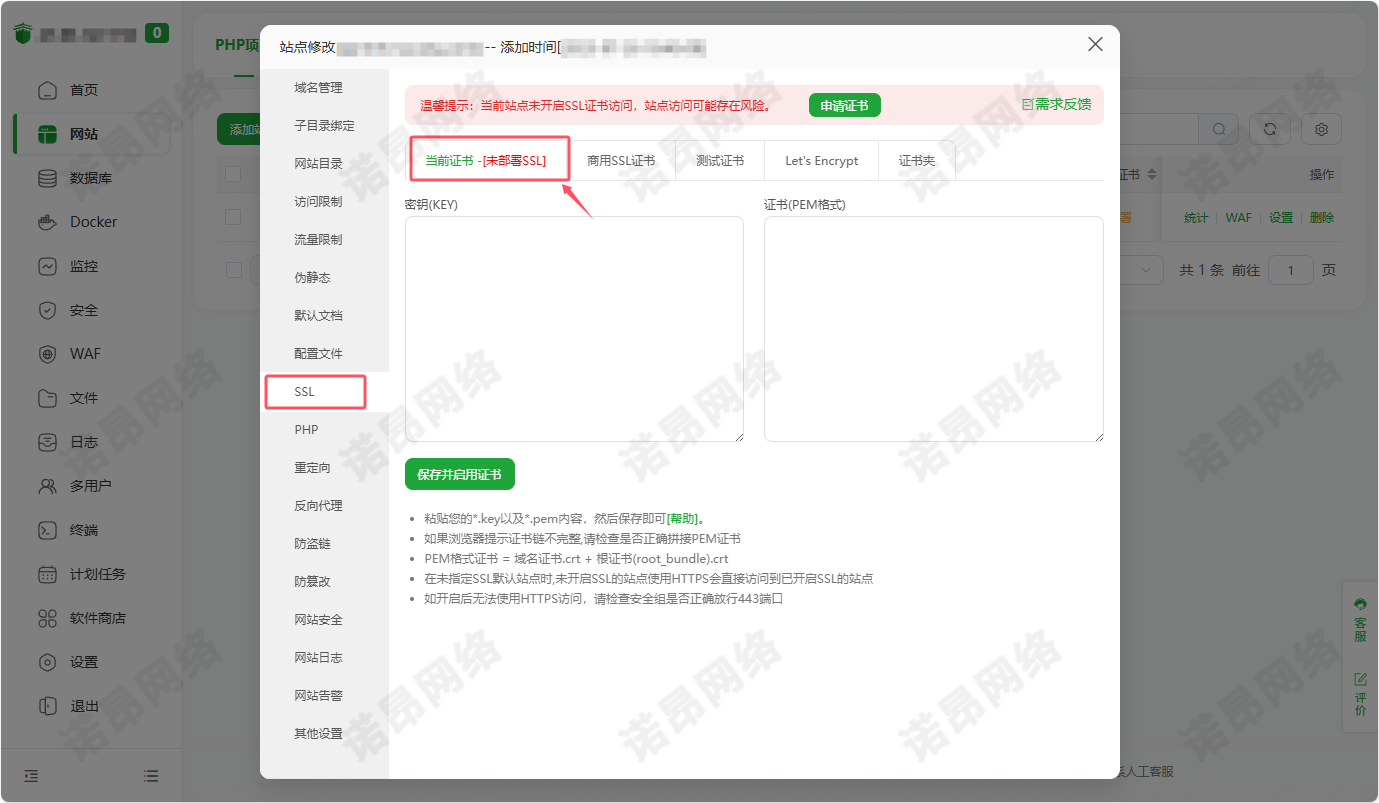
2. 您会看到两个文本框:
-
证书密钥(KEY):用文本编辑器打开 nuoang.com.crt.txt 文件,将全部内容复制粘贴到此文本框内。
-
证书(PEM格式):用文本编辑器打开您的 nuoang.com.key.txt 文件,将全部内容复制粘贴到此文本框内。

4. 确认内容无误后,点击【保存】。
第3步:开启强制HTTPS(重要!)
保存证书后,页面上会出现 【强制HTTPS】 的开关选项。请立即点击开启。
-
作用:此举会自动配置重写规则,将所有通过HTTP访问的请求自动跳转到HTTPS,确保网站安全和访问统一。
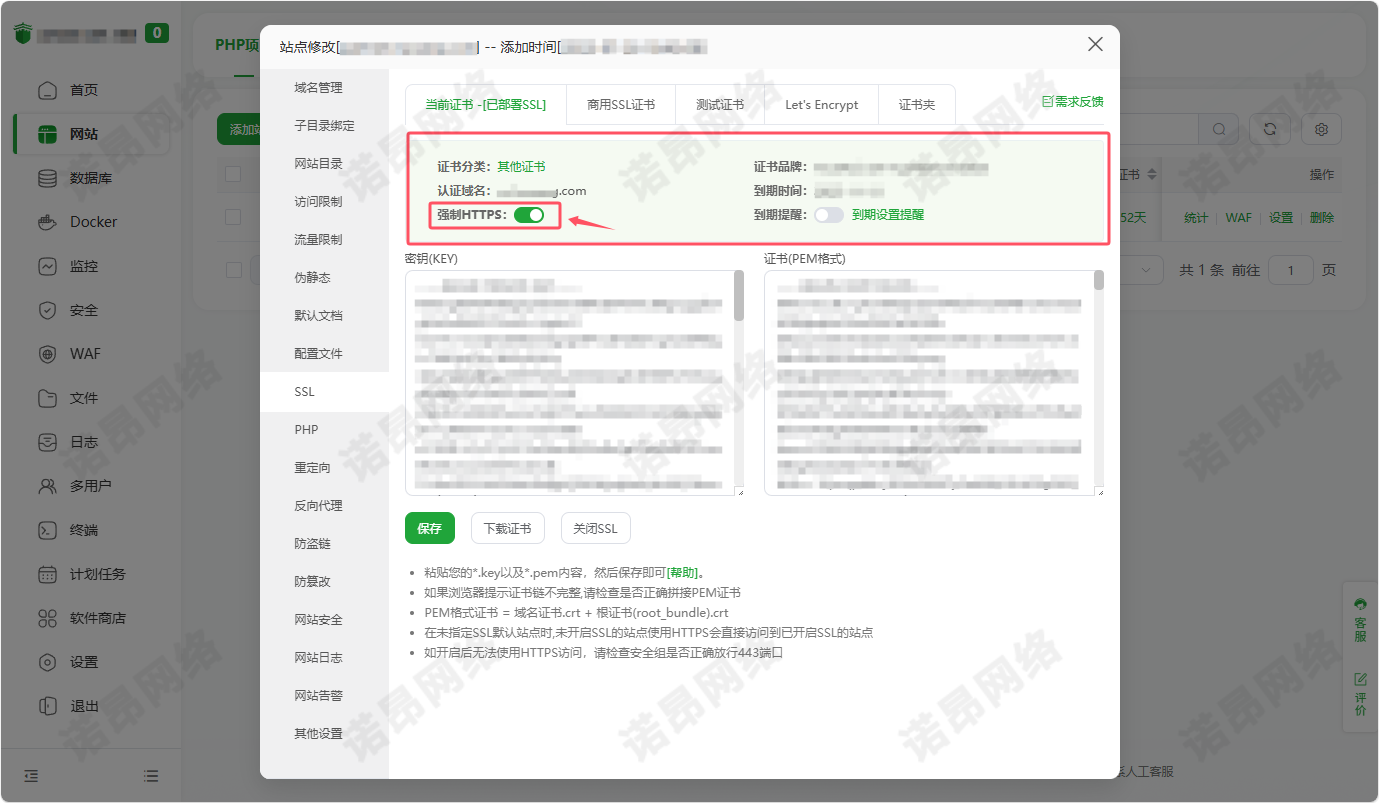
三、验证部署
完成部署后,需验证 HTTPS 是否正常工作。
方法 1:浏览器访问
打开浏览器,输入 https://yourdomain.com(替换为你的域名),若地址栏显示🔒锁标志(或“连接安全”),则 SSL 部署成功。
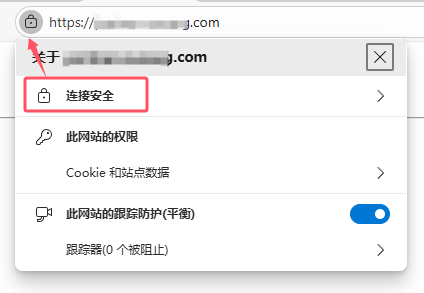
方法 2:命令行工具验证(openssl)
openssl s_client -connect yourdomain.com:443 -servername yourdomain.com输出中若包含 Verify return code: 0 (ok) ,表示证书链验证通过;若返回非 0 代码(如 20),可能是中间证书未正确配置。